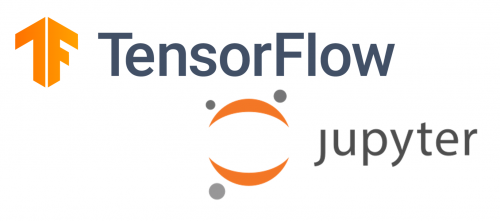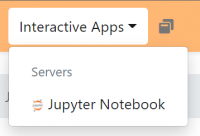Anaconda Python: Perbedaan antara revisi
WilsonLisan (bicara | kontrib) (fix typo) |
WilsonLisan (bicara | kontrib) (→Conda Environment, Instalasi TensorFlow, dan Jupyter: update menambah penjelasan kolom JN) |
||
| Baris 25: | Baris 25: | ||
===[[TensorFlow menggunakan Job Composer]]=== | ===[[TensorFlow menggunakan Job Composer]]=== | ||
|} | |} | ||
=='''Conda Environment, | =='''Conda Environment, TensorFlow, dan Jupyter''' == | ||
Untuk menggunakan TensorFlow dengan Jupyter Notebook di ALELEON Supercomputer, user harus membuat Conda Environment dengan TensorFlow dan Jupyter di dalamnya. | Untuk menggunakan TensorFlow dengan Jupyter Notebook di ALELEON Supercomputer, user harus membuat '''Conda Environment''' dengan TensorFlow dan Jupyter di dalamnya. | ||
Perlu diketahui kegiatan instalasi berikut tidak mengurangi Kredit Core Hour user. | Perlu diketahui kegiatan instalasi berikut tidak mengurangi Kredit Core Hour user. | ||
===Membuat Conda Environment=== | ===Membuat Conda Environment=== | ||
*Buka terminal melalui dashboard EFIRO menu Clusters > Aleleon Shell Access. | |||
[[Berkas:Shellaccess.png|nirbing|200x200px|pra=https://wiki.efisonlt.com/wiki/Berkas:Shellaccess.png]] | [[Berkas:Shellaccess.png|nirbing|200x200px|pra=https://wiki.efisonlt.com/wiki/Berkas:Shellaccess.png]] | ||
*Aktifkan modul Anaconda, contoh menggunakan Anaconda3 terbaru. Untuk versi lainnya lihat [https://wiki.efisonlt.com/wiki/Katalog_Software_ALELEON_Supercomputer#Daftar_Software_Python_dan_Anaconda '''Daftar Software Python dan Anaconda ALELEON Supercomputer''']. | *Aktifkan modul Anaconda, contoh menggunakan Anaconda3 terbaru. Untuk versi lainnya lihat [https://wiki.efisonlt.com/wiki/Katalog_Software_ALELEON_Supercomputer#Daftar_Software_Python_dan_Anaconda '''Daftar Software Python dan Anaconda ALELEON Supercomputer''']. | ||
$ module load '''Anaconda3/2021.05''' | $ module load '''Anaconda3/2021.05''' | ||
| Baris 53: | Baris 52: | ||
*Instal Jupyter: | *Instal Jupyter: | ||
'''(skripsi)''' [wololo@login ~]$ '''pip install jupyter''' | '''(skripsi)''' [wololo@login ~]$ '''pip install jupyter''' | ||
Dengan demikian, user siap menjalankan TensorFlow | Dengan demikian, user siap menjalankan TensorFlow pada Interactive Apps Jupyter Notebook. | ||
== '''Membuat Sesi Jupyter Notebook untuk TensorFlow''' == | |||
Buka menu '''Interactive Apps > Jupyter Notebook.''' | |||
[[Berkas:Interactive apps JN.png|nirbing|200x200px]] | |||
Isi formulir dengan panduan berikut: | |||
* '''Environment Setup''' | |||
** ''Kosongkan.'' | |||
* '''Conda Environment''' | |||
** Isi dengan alamat Conda Environment user yang terdapat Tensorflow dan Jupyter, contoh: | |||
$HOME/.conda/envs/'''nama-conda-env''' | |||
* [https://wiki.efisonlt.com/wiki/Spesifikasi_ALELEON_Supercomputer#Spesifikasi_Hardware:_Interactive_Node '''Partition''']''',''' pilih salah satu: | |||
** '''torti''' | |||
*** Interactive Node CPU, dapat menampung maksimal '''8 sesi''' Jupyter Notebook di waktu yang bersamaan. | |||
*** Alokasi hardware maksimal '''16 core CPU''' (dengan RAM 30GB). | |||
** '''tilla''' | |||
*** Interactive Node GPU, dapat menampung maksimal '''1 sesi''' Jupyter Notebook di waktu yang bersamaan. | |||
*** Alokasi hardware maksimal '''12 core CPU dan 1 unit GPU''' (dengan RAM 64GB). | |||
*** Karena keterbatasan jumlah sesi pada Partisi tilla, pastikan user yang memilih Partisi tilla menggunakan GPU dengan mengisi nilai 1 pada kolom Number of GPUs. | |||
** Info lebih detail kunjungi [https://wiki.efisonlt.com/wiki/Spesifikasi_ALELEON_Supercomputer#Spesifikasi_Hardware:_Interactive_Node Spesifikasi Hardware Interactive Node ALELEON]. | |||
* '''Modules''' | |||
** Apabila memilih Partition torti, kosongkan. | |||
** Apabila memilih Partition tilla, isi dengan: | |||
cuda/11.2-cuDNN8.1.1 | |||
* '''Number of CPU Cores''' | |||
** Isi sesuai keinginan user, perhatikan alokasi hardware maksimal di setiap partisi. | |||
** Nilai default apabila tidak diisi: '''4'''. | |||
* '''Number of GPUs''' | |||
** Apabila memilih Partition torti: kosongkan. | |||
** Apabila memilih Partition tilla: '''1''' | |||
** Nilai default apabila tidak diisi: '''0'''. | |||
* '''Number of hours''' | |||
** Waktu sesi Jupyter Notebook user. Isi sesuai keinginan user. | |||
** Alokasi maksimal untuk semua partisi: '''336'''. | |||
* '''Email address''' | |||
** Isi dengan alamat email user apabila ingin dibantu notifikasi bahwa sesi Jupyter Notebook user sudah siap diakses. Berguna ketika Interactive Node ALELEON sedang sibuk atau mengalami banyak antrian dari user lainnya. | |||
=== Menghitung Kredit Core Hour yang Terpakai === | |||
Sebelum mengisi kolom Number of CPU Cores, GPUs, dan Hours, user dapat menghitung penggunaan Kredit Core Hour yang akan terpakai dengan rumus: | |||
* CPU Core Hour (CCH) = Number of CPU Cores * Number of hours. | |||
* GPU Hour (GH) = Number of GPUs * Number of hours. | |||
=== Launch! === | |||
''(coming soon)'' | |||
== '''Menjalankan TensorFlow di Jupyter Notebook''' == | |||
''(coming soon)'' | |||
Revisi per 21 Maret 2022 13.55
Tensorflow adalah open-source library platform untuk proses training Machine Learning.
TensorFlow di Job Composer vs Interactive Apps
ALELEON Supercomputer dapat menjalankan TensorFlow via Job Composer dan Interactive Apps Jupyter Notebook.
| Menjalankan Jupyter Notebook di Job Composer VS Interactive Apps Jupyter Notebook |
|---|
Melalui Job Composer:
|
Melalui interaktif Jupyter Notebook:
|
Saran admin:
|
Halaman ini untuk menjalankan TensorFlow via Interactive Apps Jupyter Notebook. Apabila ingin menjalankan TensorFlow via Job Composer, klik:
TensorFlow menggunakan Job Composer |
Conda Environment, TensorFlow, dan Jupyter
Untuk menggunakan TensorFlow dengan Jupyter Notebook di ALELEON Supercomputer, user harus membuat Conda Environment dengan TensorFlow dan Jupyter di dalamnya.
Perlu diketahui kegiatan instalasi berikut tidak mengurangi Kredit Core Hour user.
Membuat Conda Environment
- Buka terminal melalui dashboard EFIRO menu Clusters > Aleleon Shell Access.
- Aktifkan modul Anaconda, contoh menggunakan Anaconda3 terbaru. Untuk versi lainnya lihat Daftar Software Python dan Anaconda ALELEON Supercomputer.
$ module load Anaconda3/2021.05
- Admin EFISON merekomendasikan user membuat Conda Environment secara default di direktori HOME dengan format perintah:
$ conda create --name <nama-conda-environment>
- Contoh membuat Conda Environment dengan nama 'skripsi':
- conda create --name skripsi
- Admin EFISON merekomendasikan user untuk mengaktifkan Conda Environment melalui perintah source activate dengan rumus berikut.
$ source activate $HOME/.conda/envs/<nama-conda-environment>
- Contoh mengaktifkan Conda Environment 'skripsi':
- source activate $HOME/.conda/envs/skripsi
- Conda Environment 'skripsi' aktif ditandai dengan munculnya tulisan 'skripsi' pada bash terminal user:
(skripsi) [wololo@login ~]$
Instalasi TensorFlow dan Jupyter
- Instal pip dari Anaconda:
(skripsi) [wololo@login ~]$ conda install pip
- Instal TensorFlow versi terbaru. Untuk instalasi TensorFlow dengan versi spesifik lihat laman resmi TensorFlow
(skripsi) [wololo@login ~]$ pip install tensorflow
- Instal Jupyter:
(skripsi) [wololo@login ~]$ pip install jupyter
Dengan demikian, user siap menjalankan TensorFlow pada Interactive Apps Jupyter Notebook.
Membuat Sesi Jupyter Notebook untuk TensorFlow
Buka menu Interactive Apps > Jupyter Notebook.
Isi formulir dengan panduan berikut:
- Environment Setup
- Kosongkan.
- Conda Environment
- Isi dengan alamat Conda Environment user yang terdapat Tensorflow dan Jupyter, contoh:
$HOME/.conda/envs/nama-conda-env
- Partition, pilih salah satu:
- torti
- Interactive Node CPU, dapat menampung maksimal 8 sesi Jupyter Notebook di waktu yang bersamaan.
- Alokasi hardware maksimal 16 core CPU (dengan RAM 30GB).
- tilla
- Interactive Node GPU, dapat menampung maksimal 1 sesi Jupyter Notebook di waktu yang bersamaan.
- Alokasi hardware maksimal 12 core CPU dan 1 unit GPU (dengan RAM 64GB).
- Karena keterbatasan jumlah sesi pada Partisi tilla, pastikan user yang memilih Partisi tilla menggunakan GPU dengan mengisi nilai 1 pada kolom Number of GPUs.
- Info lebih detail kunjungi Spesifikasi Hardware Interactive Node ALELEON.
- torti
- Modules
- Apabila memilih Partition torti, kosongkan.
- Apabila memilih Partition tilla, isi dengan:
cuda/11.2-cuDNN8.1.1
- Number of CPU Cores
- Isi sesuai keinginan user, perhatikan alokasi hardware maksimal di setiap partisi.
- Nilai default apabila tidak diisi: 4.
- Number of GPUs
- Apabila memilih Partition torti: kosongkan.
- Apabila memilih Partition tilla: 1
- Nilai default apabila tidak diisi: 0.
- Number of hours
- Waktu sesi Jupyter Notebook user. Isi sesuai keinginan user.
- Alokasi maksimal untuk semua partisi: 336.
- Email address
- Isi dengan alamat email user apabila ingin dibantu notifikasi bahwa sesi Jupyter Notebook user sudah siap diakses. Berguna ketika Interactive Node ALELEON sedang sibuk atau mengalami banyak antrian dari user lainnya.
Menghitung Kredit Core Hour yang Terpakai
Sebelum mengisi kolom Number of CPU Cores, GPUs, dan Hours, user dapat menghitung penggunaan Kredit Core Hour yang akan terpakai dengan rumus:
- CPU Core Hour (CCH) = Number of CPU Cores * Number of hours.
- GPU Hour (GH) = Number of GPUs * Number of hours.
Launch!
(coming soon)
Menjalankan TensorFlow di Jupyter Notebook
(coming soon)